
Frontpage Explorer вблизи
Категория реферата: Рефераты по информатике, программированию
Теги реферата: сочинения по картинам, 7 ответов
Добавил(а) на сайт: Bukin.
Предыдущая страница реферата | 1 2 3 4 5 | Следующая страница реферата
Предположим, что вы — Web-мастер, обслуживающий сайт intranet некой компании, и на этот сайт из различных источников стекается некоторое количество файлов Office. В качестве одного из методов упорядочения этих файлов можно предложить собрать их все в нескольких папках под общим названием Office. В частности, в папке Office, вероятно, будет предусмотрена папка Word — для хранения файлов Word. Сейчас мы разберемся, как добавить в структуру вашего сайта новую папку:
1. Откройте сайт в Проводнике в режиме Folders View, выберите в левой панели папку, в которой вы хотите создать новую и щелкните на ней.
2. Выберите в меню File пункт New и в открывшемся меню выберите Folder.
3. В каждой части карты папок появится новая папка.
4. Новая папка подсвечена, теперь ей можно дать имя. Дайте новой папке имя Office и нажмите .
5. Щелчком выберите в левой панели папку Office.
6. Повторите шаги 2 и 3; новую папку назовите Word. На рис. 3.8 показано, как будет выглядеть структура папок.
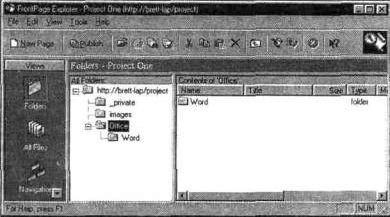
Рис. 3.8. Примерный вид структуры папок Office
Подсказка
Чтобы при работе в режиме Folders View быстро создать новую папку, щелкните на правой панели окна структуры папок правой кнопкой мыши и выберите в контекстном меню New Folder.
Теперь вам не придется ломать голову, куда складывать файлы Word, присланные для сайта вашими сослуживцами. Более того, возможно, вам удастся научить их импортировать эти файлы самостоятельно. Процедура импорта файлов обстоятельно описывается далее в этой главе в разделе "Импорт файлов в сайт".
Наверное, наиболее очевидное достоинство применения папок заключается в логическом упорядочении имеющегося у вас материала. Для достижения желаемой структуры вам не обойтись без создания своих собственных папок, детально описанного выше в этом разделе.
Перетаскивание файлов
При работе с Проводником в различных режимах обзора вы наверняка захотите использовать для перемещения файлов с одного места на другое технику drag-and-drop. Например, вы добавили в свой сайт новую страницу на карте навигации и теперь хотите, чтобы она находилась в определенной папке. Вы можете подцепить файл на карте навигации и перетащить его в структуру папок, именно в ту папку, в которую считаете нужным. Это еще один метод, которым вы можете совместно использовать преимущества разных режимов обзора для создания своих сайтов. Процесс перетаскивания очень прост:
1. Выберите файл (или группу файлов).
2. Нажмите правую кнопку мыши. Перетащите выбранные файлы на один из значков на панели Views. При этом активизируется указанный режим обзора и правое окно примет соответствующий вид.
3. Удерживая кнопку мыши в нажатом положении, передвиньте курсор мыши обратно на панель обзора и отпустите кнопку: операция успешно завершена.
Описанная здесь техника перетаскивания во всех режимах обзора сайта выполняется совершенно одинаковым образом, но достигаемый эффект для разных режимов различен. Так что в следующих разделах мы подробно обсудим использование drag-and-drop для каждого случая отдельно.
Drag-and-drop в режиме Folders View. Режим обзора папок предоставляет на выбор два варианта drag-and-drop:
- Перетащите одиночный файл (или группу файлов) на значок Navigation (Навигация) на панели Views и присоедините их к родительской странице. Более подробно о режиме навигации и родительских страницах читайте далее в этой главе.
- Перетащите одиночный файл на значок Tasks (Задания) на панели Views и опустите его в перечень заданий. После этого появится новое диалоговое окно New Task (Новое задание), в котором можно будет создать и назначить новое задание для выбранного файла. Далее в этой главе данный режим будет разобран более детально.
А вот еще несколько удобных методов использования структуры папок:
- Поиск в папке всех файлов определенного типа, например, файлов Office. Щелчком на заголовке столбца Type отсортируйте список по типам файлов и ищите в нем файлы нужного типа.
- Переименование файла. Переименовать файл можно точно таким же образом, как вы привыкли делать это в проводнике Windows: щелкните на имени файла, подождите мгновение и щелкните снова. После этого введите новое имя файла, a Frontpage автоматически исправит все ссылки на этот файл.
Рекомендуем скачать другие рефераты по теме: судебная реферат, понятие культуры.
Предыдущая страница реферата | 1 2 3 4 5 | Следующая страница реферата